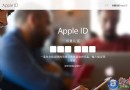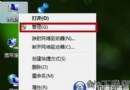無線安裝ios應用教程
編輯:IOS技巧綜合
WIFI安裝-無線安裝你的IOS應用,步驟教程如下:
用戶下載到本地電腦的IPA文件(任何本地軟件、游戲),只需打開兔兔助手,在您的電腦浏覽器輸入兔兔助手提示的IP地址,拖放(或打開)IPA文件到兔兔助手網頁端,無需數據線,即可直接安裝!
支持Mac OS,Windows,Linux三大平台!無須安裝PC端!
兔兔助手是史上最簡單的將本地電腦的IPA文件安裝到iPhone上了。史無前例!
如何使用兔兔助手?
1. 通過WiFi安裝iPA文件到你iPhone上
在你的iPhone上打開兔兔助手,在您電腦的浏覽器輸入兔兔助手提示的IP地址。
注意:IOS端與PC端的IP必須處於同一個局域網內。
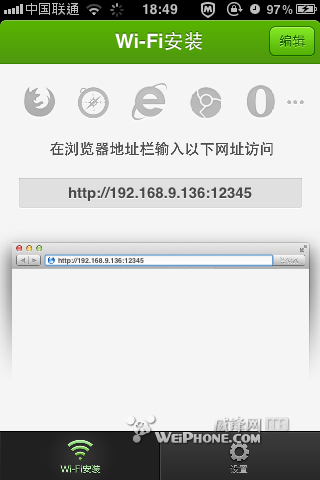
軟件默認使用的IP端口為:12345,如果你的電腦上有使用其它的軟件占用了12345端口,你可以點擊“設置”-“Wi-Fi端口設置”進行更改,端口號最大不能超過65535。
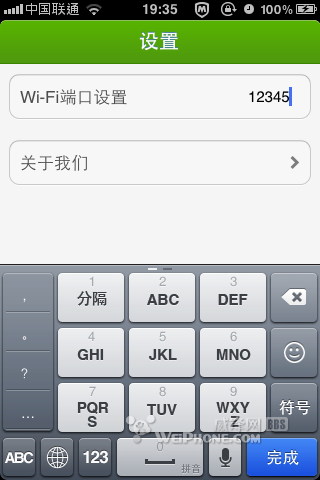
2. 直接將你電腦上的IPA軟件包拖動到浏覽器窗口上,或者點擊頁面上的“選擇文件上傳”按鈕,選擇你要安裝的IPA文件。
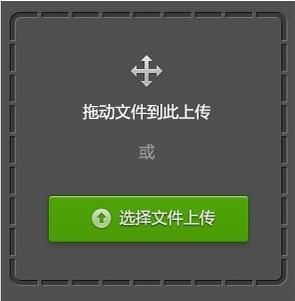
3. 在網頁端和手機端會顯示“正在上傳”,等待IPA文件上傳到手機端。
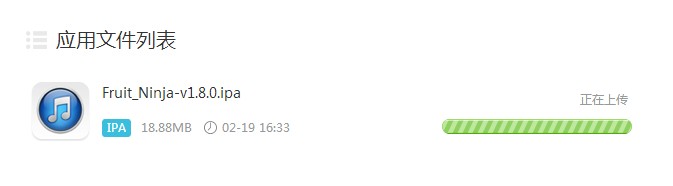
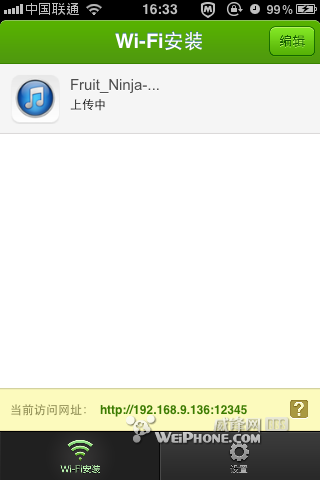
4. 上傳成功後,無須任何操作,程序將會自動安裝。
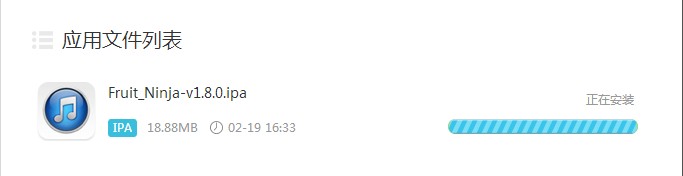
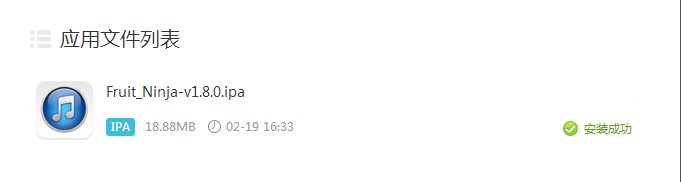
5. 對已上傳安裝的軟件,可以點擊“編輯”,對上傳到手機端裡的IPA包進行“刪除”操作,以節約你的手機存儲空間。
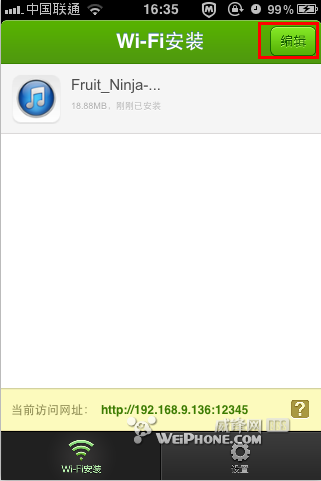
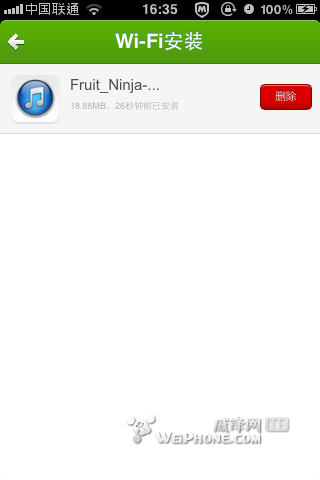
“綠色、便捷、簡單、實用”
相關文章
+- 搭建自己的iOS內測分發平台[以無線方式裝置企業外部使用 ]
- iOS 進度條、加載、安裝動畫的簡單實現
- iOS 8.4越獄插件AppSync安裝教程
- 怎麼安裝iOS 10在哪裡才能下載iOS 10系統
- 不想升級蘋果iOS8怎麼辦?防止iphone/ipad自動下載安裝包方案![圖]
- 百度輸入法ios8下載安裝教程 ios8安裝百度輸入法使用設置步驟[圖]
- ios8怎麼添加搜狗輸入法? ios8安裝使用搜狗輸入法圖文詳解[多圖]
- 蘋果iPhone6 IOS8 百度輸入法怎麼安裝?[多圖]
- 蘋果iPhone6怎麼安裝搜狗輸入法[多圖]
- 蘋果iOS8越獄後安裝Cydia圖文教程[多圖]
- 兔兔助手一鍵安裝ipa圖文教程[多圖]
- 蘋果iphone iOS8越獄安裝360手機衛士詳細圖文教程[多圖]
- ios6不越獄安裝Camera+教程[圖]
- 蘋果Iphone ios8手機怎麼安裝舊版本(ios6/ios7)app?[圖]
- ios8訊飛輸入法安裝教程 訊飛輸入法ios8下載安裝步驟[圖]